Comment lancer des applications instantanément avec Wox sous Windows

Découvrez comment utiliser Wox pour lancer vos applications, exécuter des commandes et plus encore, instantanément.
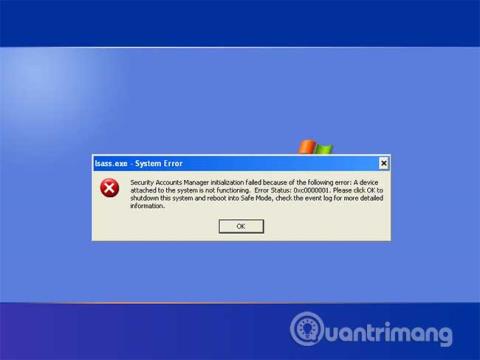
Le code d'erreur 0xc0000001 est l'un des codes d'erreur les plus courants sous Windows, remontant à Windows XP . Si vous le voyez, vous pourriez être confronté à un problème grave, car il manque un morceau de code ou un composant important sur votre PC. L'article suivant vous expliquera quel est le code d'erreur 0xc0000001 et comment le gérer.
Le code d'erreur 0xc0000001 apparaît chaque fois qu'un périphérique ou un logiciel requis pour exécuter une opération n'est pas accessible ou ouvert. C'est comme essayer de démarrer une voiture sans bougie d'allumage ; Peu importe la quantité d’essence que vous allumez ou la quantité d’essence que vous pompez, la voiture ne démarrera pas tant que vous n’aurez pas résolu le problème.
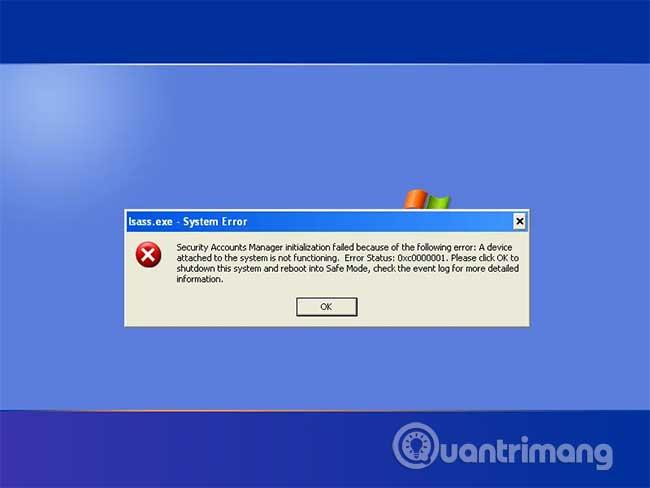
Voici quelques causes courantes de cette erreur :
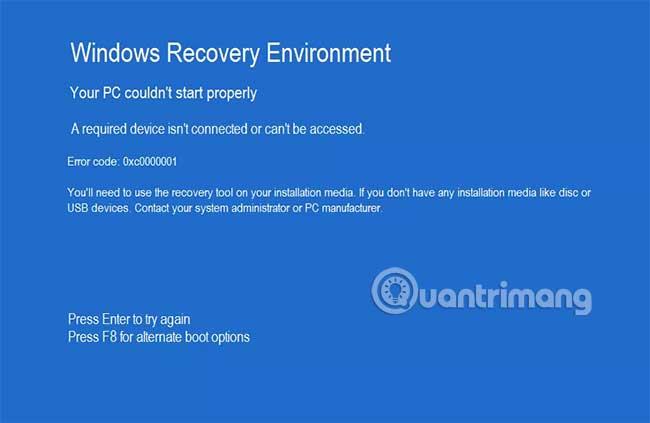
Étant donné que le processus de correction de cette erreur peut impliquer des réparations physiques sur l'ordinateur ou l'effacement du disque dur, des précautions sont particulièrement importantes. Suivez ces étapes pour éviter les erreurs en premier lieu.
Si vous recevez ce code d'erreur, vous devrez gérer soigneusement tout ce qui est connecté à votre ordinateur, tant en interne qu'en externe, pour trouver le problème. Il est préférable de limiter la portée aux suspects « potentiels », comme les modifications récentes que vous avez apportées à votre ordinateur.
1. Éteignez l'ordinateur et déconnectez tout sauf la souris, le clavier et le moniteur. Après avoir redémarré votre ordinateur, reconnectez chaque appareil un par un. Si l'erreur se produit après avoir branché un appareil, déconnectez-le et testez-le sur un autre ordinateur. Si l'appareil fonctionne, essayez de le connecter à un autre port USB.
2. Si vous avez récemment installé un composant à l'intérieur de votre ordinateur, vérifiez les connexions et assurez-vous qu'elles sont correctement insérées dans les connecteurs ou les fiches. Si la connexion est lâche, réinstallez le composant.
3. Si l'erreur persiste, utilisez l'outil de récupération. Dans les versions précédentes de Windows, comme XP, il s'agissait du CD d'installation. Pour les systèmes d'exploitation plus modernes, comme Windows 10 , ce sera une clé USB. Connectez l'appareil et redémarrez le PC dans l'environnement de récupération Windows (WinRE) ou les options de récupération système . Sélectionnez Dépannage et restauration du système.
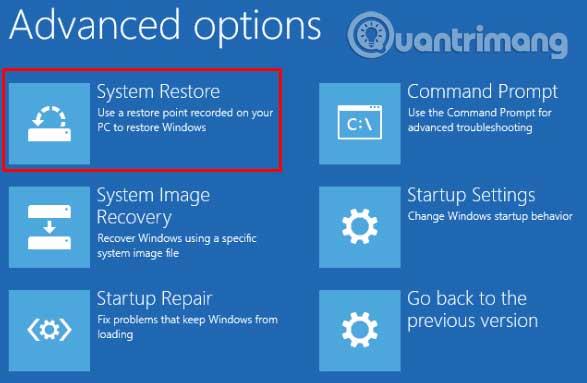
4. Si la restauration du système ne supprime pas l'erreur, vous devrez remplacer le système d'exploitation par une nouvelle installation. À l'aide de l'outil de récupération, sélectionnez Réinitialiser ce PC . L'outil réinstallera automatiquement Windows. Une fois terminé, arrêtez et redémarrez l'ordinateur pour vous assurer que l'erreur est résolue.
Je vous souhaite de réussir à corriger l'erreur !
Découvrez comment utiliser Wox pour lancer vos applications, exécuter des commandes et plus encore, instantanément.
Découvrez comment créer un cercle jaune autour du pointeur de la souris pour le mettre en surbrillance sur Windows 10. Suivez ces étapes faciles pour améliorer votre expérience utilisateur.
Découvrez pourquoi l
Sous Windows 11, configurez facilement des raccourcis pour accéder rapidement à des dossiers spéciaux dans votre menu Démarrer.
Découvrez comment résoudre l
Découvrez comment utiliser un disque dur externe avec un Chromebook pour transférer et stocker vos fichiers en toute sécurité. Suivez nos étapes pour un usage optimal.
Dans ce guide, vous apprendrez les étapes pour toujours utiliser une adresse MAC aléatoire pour votre adaptateur WiFi sous Windows 10. Optimisez votre sécurité en ligne!
Découvrez comment désinstaller Internet Explorer 11 sur Windows 10 pour optimiser l'espace de votre disque dur.
Découvrez comment utiliser Smart Defrag, un logiciel de défragmentation de disque dur gratuit et efficace, pour améliorer les performances de votre ordinateur.
Le moyen le plus simple de déverrouiller du contenu et de protéger tous les appareils avec un VPN crypté est de partager la connexion VPN via un point d








